|
|
Все файловые системы хранят информацию в небольших по объему кластерах, поэтому для размещения любого файла требуется не один кластер, а довольно большое их количество. При записи файла ОС предоставляет требуемое число свободных кластеров, но совсем необязательно, что выделяемые кластеры будут располагаться последовательно. Конечно, при первоначальном копировании файлов на новый жесткий диск они запишутся в смежные кластеры. А вот спустя некоторое время при увеличении размера файлов в процессе их редактирования (когда на определенном этапе отведенных под конкретный файл кластеров для его записи будет недостаточно) либо при записи больших файлов на уже достаточно заполненный диск, на котором просто не окажется нужного количества смежных свободных кластеров, файлы окажутся фрагментированными. Со временем количество фрагментированных файлов, равно как и степень их фрагментированности, возрастает. Наиболее быстро данный процесс происходит при активной перезаписи файлов (при частом сохранении и удалении файлов, перемещении файлов и папок, активной инсталляции/деинсталляции приложений), а также при работе с диском, заполненным более чем наполовину.
Фрагментированные файлы остаются полностью работоспособными, но чтение их замедляется, поскольку при каждом открытии таких файлов система вынуждена искать все фрагменты файла, что замедляет время ее реакции. Кроме того, сильная фрагментированность диска (из-за повышенной интенсивности использования считывающих головок, которым для прочитывания всех частей фрагментированных файлов требуется совершить по диску много перемещений) может приводить к сокращению срока его службы. Поэтому периодически необходимо прибегать к процессу дефрагментации диска.
Для дефрагментации дисков можно воспользоваться встроенной в Windows служебной программой Windows Disk Defragmenter, вызываемой по команде "Пуск" > "Программы" > "Стандартные" > "Служебные" > "Дефрагментация диска". Данная программа базируется на устаревшей коммерческой версии пакета Diskeeper и позволяет дефрагментировать тома, отформатированные в файловых системах FAT, FAT32 и NTFS. Глубина сканирования при ее работе достаточно велика, и дефрагментации подвергается большинство файлов, но по производительности это решение заметно уступает многим альтернативным пакетам, да и спектр настроек в нем ограничен самым минимумом. Кроме того, Windows Disk Defragmenter для своей работы требует не менее 15% свободного пространства на диске (а его может быть гораздо меньше) и размещает файлы без какой-либо оптимизации, в то время как в ряде аналогичных решений реализованы определенные оптимизационные технологии, позволяющие получить некоторый выигрыш в скорости загрузки файлов. Кроме того, этот дефрагментатор не производит объединения всего свободного пространства тома - в итоге, вероятность быстрого повышения уровня фрагментированности диска в дальнейшем сохраняется. Да и возможности автоматизации процесса дефрагментации в данной программе ограничены. Поэтому гораздо удобнее использовать другие дефрагментаторы, некоторые из которых мы и рассмотрим в данной статье, но вначале остановимся на нескольких особенностях самого процесса дефрагментации.
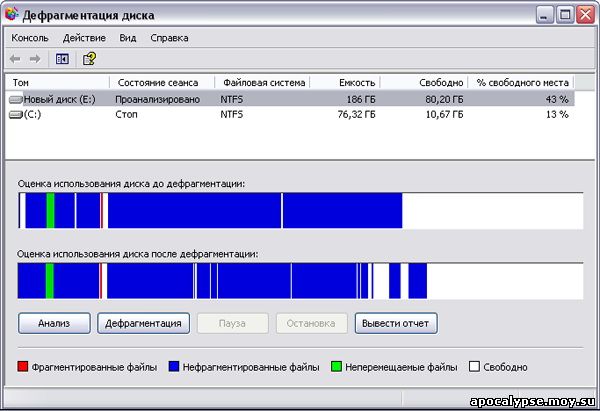
Особенности дефрагментации жесткого диска
- Большинство дефрагментаторов умеет переорганизовывать файлы в фоновом режиме, однако использовать при этом ресурсоемкие приложения все равно вряд ли получится, поэтому разумнее запускать процесс дефрагментации при отсутствии активности на компьютере (например, по окончании рабочего дня) либо в то время, когда на компьютере производятся операции, не требующие особых затрат системных ресурсов.
- Если диски заполнены более чем на 75%, то для проведения полноценной дефрагментации необходимо обращаться к дефрагментаторам, менее требовательным к объемам свободного пространства, и проводить процедуру в два этапа - вначале осуществлять быструю частичную дефрагментацию (это позволит получить более крупные блоки свободного пространства) и только затем - полную.
- Как правило, для ежедневной (еженедельной) дефрагментации разумнее ограничиваться быстрыми методами дефрагментации - часть файлов при этом останется фрагментированной, но в целом, доступ ко многим из файлов будет ускорен. Но при этом иногда (по мере необходимости) следует отводить время на полную дефрагментацию, запуская ее с высоким приоритетом - лучше в те моменты, когда компьютер вы не используете. Что касается предлагаемого в некоторых дефрагментаторах режима непрерывной дефрагментации, то полезность оного - вопрос спорный. Конечно, с одной стороны, при таком подходе действительно может снижаться потребность в необходимости частого проведения полной дефрагментации. С другой, непрерывная дефрагментация приводит к повышенной нагрузке на жесткий диск, что может сократить срок службы диска.
- Разумнее перед началом дефрагментации удалить из компьютера мусорные файлы, а также исключить из рассмотрения системные файлы pagefile.sys и hiberfil.sys, которые используются системой в качестве временных файлов и пересоздаются в начале каждой сессии Windows.
- В действительности на диске фрагментируются не только пользовательские файлы, но также служебные файлы операционной системы - системные файлы и главная файловая таблица (MFT), представляющая собой каталог всех файлов на том или ином разделе и хранящая записи о местонахождении каждого файла, их атрибутах и пр. Если в дефрагментаторе встроен функционал для дефрагментации названных служебных файлов, то, как правило, дефрагментация MFT производится сразу после включения соответствующей опции, а системные файлы, доступ к которым заблокирован операционной системой, только путем так называемой офлайн-дефрагментации, производимой после перезагрузки компьютера, но до запуска Windows.
Программы для дефрагментации жестких дисков
Список предлагаемых на рынке решений, которые могут быть использованы для дефрагментации жестких дисков, достаточно широк. В их числе имеются как платные пакеты с широкой функциональностью, так и бесплатные, но достаточно полезные программы. Все рассмотренные в статье утилиты, за исключением Paragon Total Defrag, базируются на API (Application Programming Interface, интерфейс программирования приложений, представляющий собой набор базовых функций, который программист может использовать для доступа к функциональности программного компонента). При использовании данной технологии дефрагментация проводится в фоновом режиме (это удобно, поскольку определенный доступ к компьютеру сохраняется), но при этом какая-то небольшая часть файлов останется фрагментированной (например, некоторые служебные файлы), что, впрочем, в большинстве случаев совершенно некритично. Paragon Total Defrag помимо фоновой дефрагментации может осуществлять также полную низкоуровневую дефрагментацию, что позволяет достичь почти нулевого уровня фрагментации, но требует монопольного доступа к системе.
PerfectDisk 10
Разработчик: Raxco Software, Inc.
Размер дистрибутива: 47,6 Мб
Распространение: условно бесплатная
PerfectDisk представляет собой одно из лучших решений для дефрагментации жестких дисков. Пакет поддерживает файловые системы FAT16, FAT32, exFAT и NTFS и может работать с большими томами, достигающими в объеме нескольких терабайт. Он обеспечивает дефрагментирование целых дисков (допускается выбор более одного диска), а также отдельных наиболее фрагментированных файлов. Последнее полезно, если нужно быстро оптимизировать доступ, скажем, к почтовой базе данных, видеоролику и пр. Обработке подвергаются все файлы, включая файлы больших размеров, системные файлы и область MFT, последняя может не только дефрагментироваться, но и быть переразмещена с учетом оптимизации. Благодаря поддержке технологии Space Restoration Technology дефрагментируется также свободное пространство диска, что осуществляется путем объединения свободных секторов в максимально большие блоки. Для работы утилите достаточно минимума свободного пространства (от 1%), а дефрагментация файлов и свободных областей производится в ней всего за один проход (а не за два, как это делается во многих других дефрагментаторах).
PerfectDisk умеет проводить дефрагментацию автоматически и в ручном режиме. В первом случае утилита будет самостоятельно запускать дефрагментацию по указанному расписанию либо в моменты не активности компьютера - последнее может быть реализовано двумя способами: через режим StealthPatrol или режим скринсейвера. Работа утилиты в автоматическом режиме настраивается при помощи мастера, а сама она работает в фоновом режиме достаточно незаметно для пользователя. Ручная дефрагментация позволяет пользователю самостоятельно управлять дефрагментацией, указывая область ее проведения и используемый метод.
Программа представлена в нескольких редакциях - для домашних пользователей интерес могут представлять редакции Home и Professional. Профессиональная редакция обладает всеми возможностями редакции Home и дополнительно включает модули Space Explorer и Space Reports, обеспечивающие анализ дискового пространства, и инструменты для удаления временных и других ненужных файлов, а также файлов-дубликатов. Демо-версия программы (русскоязычная локализация отсутствует) полностью функциональна и работоспособна в течение 30 дней. Стоимость коммерческой версии зависит от редакции: Home - 29,99 долл., Professional - 39,99 долл.
Программа имеет достаточно много настроек, однако интуитивно понятный интерфейс позволяет сравнительно быстро освоиться с данным решением. Окно программы трехвкладочное - на вкладке "Defragmentation" объединены инструменты для анализа и дефрагментации дисков, системных и пользовательских файлов. Вкладка "AutoPilot Schedulng" обеспечивает возможности настройки автоматической дефрагментации - по расписанию, в режиме скринсейвера либо через режим StealthPatrol. Вкладка "Product Resources" открывает доступ к разного рода справочной информации. Доступ к свойствам утилиты предусмотрен на любой из названных вкладок.
Для запуска анализа дисков в PerfectDisk следует открыть вкладку "Defragmentation", выделить нужный диск и щелкнуть на кнопке "Analyze" либо воспользоваться одноименной командой из контекстного меню. По результатам проведенного анализа программа предоставит очень обширную информацию. Например, после анализа можно увидеть не только карту фрагментации, но и узнать уровень фрагментации файлов, директорий, свободного пространства, MFT и т.д., выявить наиболее фрагментированные файлы с указанием их размера и путей и получить рекомендации относительно стратегии дефрагментации в данном конкретном случае. Можно узнать дополнительные сведения о количестве файлов на диске, а также наиболее фрагментированных и "исключенных" файлах (то есть файлах, доступ к которым запрещен)
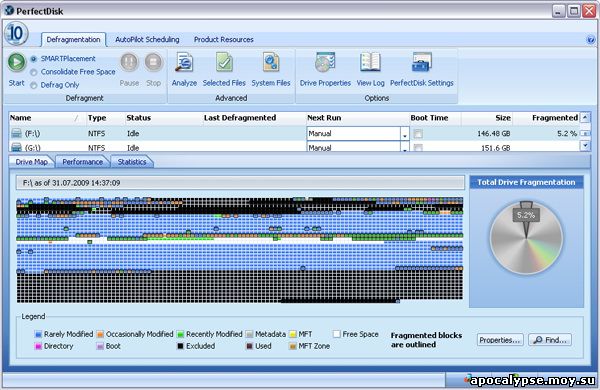
Для проведения дефрагментации дисков в ручном режиме на вкладке "Defragmentation" выделяют диск (или несколько дисков), указывают метод дефрагментации и щелкают на кнопке "Start". Предусмотрено использование трех методов дефрагментации: упрощенная дефрагментация (Defragment Only Pass), дефрагментация по технологии SMARTPlacement и путем консолидации свободного пространства (Consolidate Free Space). При упрощенной дефрагментации, которая требует минимума времени, дефрагментируются лишь те файлы, для которых нашлись требуемые по размеру свободные блоки - все остальные файлы пропускаются, а свободные области в большие по размерам блоки не объединяются. При подключении технологии SMARTPlacement осуществляется объединение свободных блоков, а размещение файлов производится в соответствии с активностью их обновления, что позволяет минимизировать перефрагментацию их в дальнейшем. Метод "Consolidate Free Space" обеспечивает дефрагментацию всех файлов и свободных областей, но без оптимизации расположения файлов. Для ускорения проведения дефрагментации отдельные файлы можно исключить из рассмотрения, сформировав список исключенных файлов в свойствах диска (команда "Drive Properties" из контекстного меню, вкладка "Excluded Files"). Допускается также удаление временных файлов перед началом дефрагментации. В случае необходимости дефрагментации отдельных файлов щелкают на кнопке "Selected Files", в открывшемся окне "Defragment Selected Files" указывают интересующие файлы и нажимают на кнопку "Defragment".
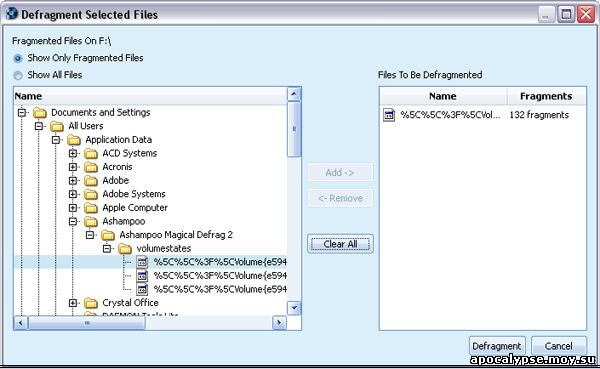
Дефрагментация системных файлов, доступ к которым заблокирован операционной системой, запускается щелчком по кнопке "System Files" и производится после перезагрузки. Предварительно в свойствах диска (команда "Drive Properties" из контекстного меню, вкладка "Offline Defragmentation") нужно указать, какие объекты требуется дефрагментировать.
Предусмотрена возможность проведения дефрагментации без участия пользователя, в автоматическом режиме. Это настраивается на вкладке "AutoPilot Schedulng", где можно, например, включить дефрагментацию в режиме скринсейвера, что обеспечит проведение данного процесса тогда, когда пользователь у ПК точно отсутствует. Сделать это несложно - нужно лишь указать диск, выбрать метод дефрагментации и определить периодичность проведения данной процедуры.
Имеется функционал для установки определенного порога дефрагментации, при достижении которого дефрагментация останавливается, и управления уровнем приоритета - изменяя его, несложно на время заблокировать работу утилиты либо наоборот - предоставить ей большие ресурсы. Все это регулируется через свойства программы, доступ к которым можно получить на любой из вкладок.
Diskeeper 2009
Разработчик: Diskeeper Corporation
Размер дистрибутива: 28,5 Мб
Распространение: условно бесплатная
Diskeeper - одно из самых популярных решений для дефрагментации жесткого диска. Пакет поддерживает файловые системы NTFS, FAT16 и FAT32, может работать с томами объемом до 1 Тб и обеспечивает дефрагментацию разных типов файлов, включая файлы больших размеров, системные файлы и MFT, а также очень сильно фрагментированные файлы, содержащие миллионы фрагментов. Однако работает медленнее многих других решений. По заверениям разработчиков, может дефрагментировать диски, имеющие всего около 1% свободного пространства, однако на практике при столь малом объеме утилита обычно игнорирует файлы большого размера.
Diskeeper позволяет дефрагментировать диск в автоматическом либо ручном режимах. В первом случае утилита работает как фоновое приложение, не мешая обычной работе пользователя (это реализовано благодаря непрерывному мониторингу по технологии InvisiTasking), и самостоятельно принимает решение относительно метода дефрагментации, времени проведения процесса (с учетом степени фрагментации) и его приоритета. Можно также настроить программу на проведение дефрагментации в соответствии с определенным расписанием. При ручной дефрагментации, запускаемой по требованию, выбор метода дефрагментации и приоритета данного процесса осуществляется пользователем. При необходимости в определенные промежутки времени процесс дефрагментации в ручном режиме несложно блокировать, а в другие (если вы не работаете за компьютером) - наоборот, установить для процесса высокий приоритет. Дефрагментация в ручном режиме может проводиться параллельно с другими действиями на компьютере, поскольку благодаря технологии I/O Smart обеспечивается приостановка процесса дефрагментации в моменты осуществления операций дискового ввода-вывода. Предусмотрена возможность одновременного запуска анализа/дефрагментации не только для одного, но и сразу нескольких дисков, а вот дефрагментация папок и файлов отсутствует. Есть еще загрузочная дефрагментация (Boot-Time Defragmentation), предназначенная для дефрагментирования MFT и файла подкачки.
Программа представлена в нескольких редакциях - для домашних пользователей интерес могут представлять редакции Home и Professional. Профессиональная редакция обладает всеми возможностями редакции Home и может работать уже с томами до 2 Тб. А также дополнительно имеет поддержку технологии оптимизации I-FAAST (Intelligent File Access Acceleration Sequencing Technology) и инструментов FragShield 2.0 (уменьшают степень фрагментации важнейших системных файлов и помогают настроить файлы подкачки таким образом, что фрагментация в будущем оказалась менее вероятной). Демо-версия программы (частичная русскоязычная локализация) полностью функциональна и работоспособна в течение 30 дней. Стоимость коммерческой версии зависит от редакции: Home - 29,95 долл., Professional - 59,95 долл.
Дефрагментатор Diskeeper является относительно несложным в применении, хотя настроек в нем довольно много, а лишь частично переведенный на русский язык интерфейс особого удобства, понятно, не обеспечивает. По умолчанию окно программы имеет три панели - две базовые горизонтальные и одну дополнительную вертикальную (панель "Quick Launch"), которую несложно отключить через меню "Вид". В горизонтальных панелях отображаются диски и операции с ними, а вертикальная содержит вкладки со справочной информацией.
Для запуска анализа дисков достаточно выделить один из них (или сразу несколько) и выбрать из главного меню команду "Действие" > "Analyze" либо из контекстного меню команду "Analyze". По результатам анализа генерируются очень подробные отчеты, по которым можно не только выявить первоначальное состояние диска и уровень его фрагментации после переорганизации файлов, но и, например, узнать, каковы были потери производительности из-за имевшего место уровня фрагментации.
По умолчанию в программе включается режим автоматической дефрагментации для всех найденных в системе дисков - для отключения его следует щелкнуть на кнопке "Properties" и убрать флажок в пункте "Enable automatic defragmentation on the selected volumes".
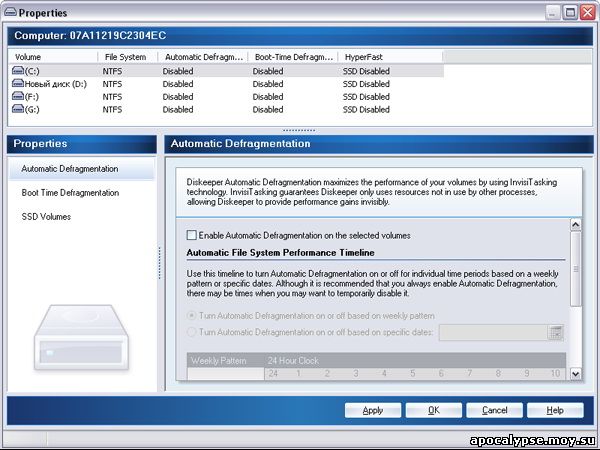
Запуск дефрагментации в ручном режиме осуществляется с помощью команды "Defragment" (из меню "Действие" либо контекстного меню). Предлагается два метода дефрагментации - Quick и Recommended, выбор нужного метода осуществляется через свойства ручной дефрагментации (кнопка "Manual Defragmentation Properties"). При использовании первого метода (в редакции Home Edition данный метод недоступен) времени на дефрагментацию затрачивается меньше, но и результативность ее ниже, поскольку объединения свободных областей в этом случае не производится. В случае метода Recommended, который установлен по умолчанию, процесс дефрагментации более длителен и включает не только дефрагментацию файлов, но и частичное объединение свободного пространства диска. В том же самом окне можно также активировать функцию автоматического снижения приоритета дефрагментации при операциях дискового ввода-вывода (флажок "Enable I/O Smart").
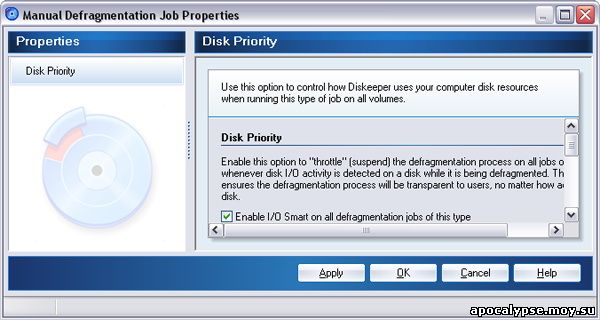
В плане оптимизации в Diskeeper реализована технология I-FAAST (только в редакции Professional), учитывающая при размещении файлов степень активности обращения к ним. Кроме того, в пакете предусмотрена возможность более эффективной дефрагментации больших файлов - под этим подразумевается их частичная переорганизация, после которой файлы остаются фрагментированными, но в меньшей степени (возможно, данный вариант полезен, если объем свободного пространства недостаточен или времени на проведение процесса очень мало). Допускается исключение при дефрагментации заданных файлов и папок, - скажем, временных файлов, которые будут скоро удалены. Осуществляется это через список исключений (команда "Действие" > "Configure Diskeeper" > "Diskeeper Configuration Properties", вкладка "File Exclusion").
O&O Defrag 12 (Professional Edition)
Разработчик: O&O Software GmbH
Размер дистрибутива: 13,6 Мб
Распространение: условно бесплатная
O&O Defrag - удобный дефрагментатор с широкой функциональностью. Программа поддерживает файловые системы FAT, FAT32, NTFS и EFS, может работать с большими томами, достигающими в объеме нескольких терабайт, и выделяется двумя уникальными технологиями. Благодаря технологии ActivityGuard, утилита следит за активностью компьютера и обеспечивает незаметное проведение процесса дефрагментации в фоновом режиме, своевременно уменьшая или увеличивая свою активность. А поддержка технологии OneButtonDefrag позволяет полностью автоматизировать процесс дефрагментации и проводить его в соответствии с заданными пользователем установками при фиксировании на диске определенного уровня фрагментации. Дефрагментация может производиться по требованию либо автоматически - по расписанию или в моменты неактивности компьютера (режим скринсейвера - "Screen Saver Mode"). Программа работает даже при достаточно небольших объемах свободного пространства (5%) и позволяет запускать процесс дефрагментации не только для одного, но также нескольких либо даже всех установленных на компьютере дисков. Имеется и выборочная дефрагментация файлов и папок, правда, реализована она не совсем обычным для дефрагментаторов образом - через контекстное меню проводника. А вот консолидирования свободного пространства в единую область в ней не предусмотрено. Кроме того, у O&O Defrag могут быть проблемы с обработкой отдельных файлов, если программе не удается найти достаточной по размерам свободной дисковой области - в таком случае утилита, зафиксировав определенный процент проделанной работы, надолго (если и не навсегда) "задумывается о жизни", и процесс нередко приходится снимать. После этого вновь заставить программу работать можно, лишь вручную запустив службу O&O Defrag. Так что, по нашему мнению, в алгоритме этой программы не все идеально. Вместе с тем, справедливости ради, все же следует отметить, что если названная проблема на конкретном диске не наблюдается, то программа прекрасно справляется со своей задачей.
Демо-версия программы (русскоязычная локализация отсутствует) полностью функциональна и работоспособна в течение 30 дней. Стоимость коммерческой версии составляет 49,95 долл.
На практике использовать O&O Defrag несложно. Окно программы четырехвкладочное - на вкладке "Defragmentation" объединены инструменты для анализа и дефрагментации дисков. Вкладка "Jobs and Reports" обеспечивает управление отчетами о проделанной работе, вкладка "View" открывает доступ к информации о диске и файлах (карте диска, статусе диска и др.), с вкладки "Help" можно загрузить обновления и посмотреть справочную информацию.
Анализ выделенных дисков запускается щелчком по кнопке "Analysis" либо выбором команды "Analyze" из контекстного меню. По результатам предоставляется подробная статистика в нескольких вариантах: в виде карты диска с отображением пустого пространства, MFT-области, дефрагментированных файлов и пр. (щелкнув по любому блоку, можно увидеть все файлы, которые он содержит) и круговой диаграммы статуса диска с указанием уровня его фрагментации.
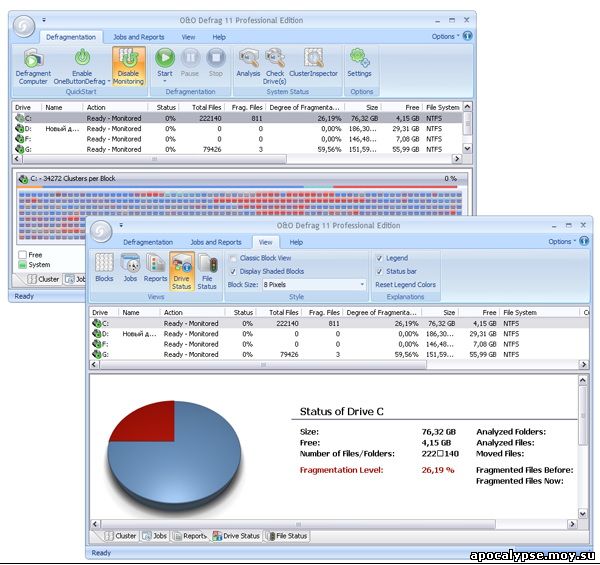
В программе предусмотрено пять методов дефрагментации, отличающихся стратегиями оптимизации: Stealth, Space, Complete/Access, Complete/Modified и Complete/Name. Первые два метода позволяют добиться результата в минимальные сроки, но менее эффективны. Эти методы рекомендуются для начальной дефрагментации никогда ранее не дефрагментировавшихся дисков. В случае выбора метода Stealth программа пытается оптимизировать доступное свободное дисковое пространство, при этом дефрагментации подвергаются не все файлы, и не предусмотрено никакой оптимизации их размещения. Разработчики рекомендуют использовать данный метод для дефрагментации дисков с очень большим числом файлов (более 500 тыс.) и/или имеющих совсем небольшое количество свободного места (5%). Метод Space нацелен на увеличение объемов смежных свободных областей и обеспечивает дефрагментацию всех файлов, но может работать лишь при наличии достаточно большого свободного дискового пространства и относительно небольшого количество файлов; рекомендуется для проведения фоновой дефрагментации. Еще больше свободного дискового пространства требуется в методах Complete/Access, Complete/Modified и Complete/Name, обеспечивающих полноценную дефрагментацию всех имеющихся файлов (включая большие и системные файлы, а также область MFT) с оптимизацией их размещения. Отличие между данными методами - в стратегиях оптимизации. Так, при методе Complete/Modified файлы располагаются с учетом их модификации, что эффективно на дисках, где регулярно модифицируются некоторые файлы, в частности, базы данных. А при выборе метода Complete/Name файлы сортируются в алфавитном порядке - это полезно для быстрого запуска системных библиотек на дисках, где модифицирование файлов производится редко.
Дефрагментация одного или нескольких выделенных дисков запускается выбором нужного метода дефрагментации из контекстного меню (или нажатием определенных клавиатурных комбинаций) либо сразу для всех установленных на компьютере дисков щелчком по кнопке "Defragment Computer" (в последнем случае на автомате используется метод Space).
Для ускорения процесса дефрагментации анализ и перемещение отдельных файлов можно исключить - такие файлы указываются напрямую в настройках программы (кнопка "Settings", вкладка "General").
Предусмотрена и офлайн-дефрагментация (дефрагментация до запуска ОС, которая позволяет дефрагментировать заблокированные системные файлы) - включение этого режима производится в настройках программы (кнопка "Settings", вкладка "Offline Defragmentation").
Paragon Total Defrag 2009
Разработчик: Paragon Software Group
Размер дистрибутива: 17,4 Мб
Распространение: условно бесплатная
Paragon Total Defrag - дефрагментатор, предлагаемый как автономно (только в англоязычной редакции), так и в составе решений Partition Manager и "Домашний Эксперт". Первое из названных решений позиционируется в качестве универсального инструмента для работы с разделами и данными на жестких дисках и позволяет выполнять любые стандартные операции с разделами, а также ряд других действий, включая дефрамгентацию диска. Второе решение представляет собой пакет программ для обслуживания жесткого диска, с помощью которого можно решить практически любые задачи, которые могут возникнуть во время эксплуатации жесткого диска, причем быстро и при наличии лишь минимального опыта работы с компьютером. Оба решения имеют русскоязычные локализации и предлагаются российским пользователям по более привлекательным ценам (490 руб. и 690 руб. соответственно), поэтому приобретение Paragon Total Defrag в их составе более разумно.
Программа Paragon Total Defrag отличается широкой функциональностью и результативностью дефрагментации и вместе с тем, относительно проста в применении. Она поддерживает файловые системы FAT16/32, NTFS, Linux Ext2/3 и Linux ReiserFS и, в отличие от большинства аналогичных решений (а в данной статье - в отличие от всех остальных утилит), может проводить не только фоновую, но и полную низкоуровневую дефрагментацию системы. В итоге, обеспечивается почти нулевой уровень фрагментации, а файлы оказываются размещенными с учетом оптимизационной стратегии. Данный процесс производится в режиме монопольного доступа (с перезагрузкой компьютера) к разделу и оказывается довольно длительным - при этом ни о какой возможности доступа на этот период к компьютеру не может быть и речи. В ходе дефрагментации обработке подвергаются все файлы, включая большие (даже более 128 Гб) и системные, а также область MFT, а содержимое временных файлов может игнорироваться. Предусмотрена возможность перезаписи MFT более компактным образом (сжатие MFT), что также повышает скорость доступа к файлам NTFS-разделов. Дефрагментация производится при минимальном количестве свободного пространства на диске (1%), а при таком минимуме свободного пространства умеет работать не так много дефрагментаторов. Но вот использовать Paragon Total Defrag для какой-либо выборочной дефрагментации (дефрагментации папок и файлов либо свободного места) невозможно, поскольку ничего подобного в этой утилите не предусмотрено. Отсутствуют и какие-либо возможности автоматизации, что, впрочем, вполне логично, поскольку запускать на автомате низкоуровневую дефрагментацию по меньшей мере неразумно.
Демо-версия программы работоспособна в течение 30 дней, но имеет ограниченную функциональность - часть операций в ней работают только в виртуальном режиме. Стоимость коммерческой версии составляет 29,95 долл.
По умолчанию окно программы имеет три панели - две базовые горизонтальные и одну дополнительную вертикальную, которую несложно отключить через командное меню. В горизонтальных панелях отображаются диски и операции с ними (в верхней из панелей имеется также доступ к справке), а вертикальная содержит вкладки со справочной информацией.
Технология работы с Paragon Total Defrag, в целом, несложная. Вначале в карте диска "Disk Map" следует выбрать нужный диск, а затем запустить интересующую операцию - то есть анализ диска либо его дефрагментацию, ну и затем терпеливо ожидать окончания процесса. Правда, тут есть некоторые нюансы - предварительный анализ диска программа производит сразу же после его выбора в карте диска, однако для более детального анализа придется воспользоваться командой Partition > Defragment > "Analyze Fragmentation". Если диск не загрузочный, то программа проведет такой анализ и выдаст результаты и без перезагрузки системы, в противном случае без оной не обойтись. Помимо анализа диска, можно также провести тестирование его поверхности (Partition > "Test Surface").
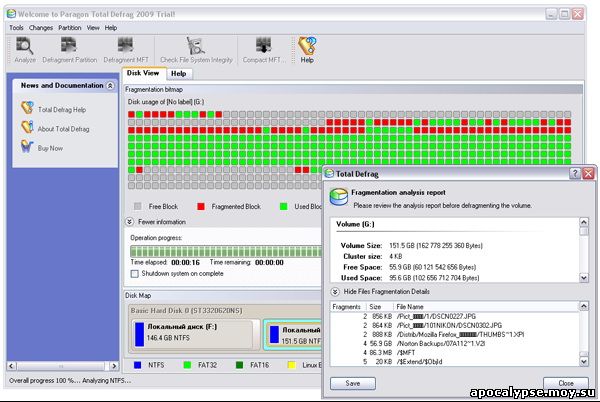
Что касается дефрагментации (кнопка "Defragment Partition" либо команда Partition > Defragment > "Defragment Partition…"), то предусмотрено два режима ее проведения - быстрый (Fast mode) и медленный (Safe mode), выбор которых производится через настройки программы (Tools > Settings). По умолчанию для выбранного раздела запускается "быстрая дефрагментация" (Fast mode), однако если в текущей операционной системе (скажем, выбран системный раздел) программа не сможет получить требуемый ею доступ к разделу, то она предложит перезагрузить компьютер в специальный режим. Перед перезагрузкой потребуется определить настройки проведения операции, в перечне которых можно, отказаться от сохранения содержимого файлов Pagefile.sys или (и) Hiberfile.sys и задать желаемый вариант сортировки данных (сортировать файлы в соответствии с их размером либо временем их последнего обновления).
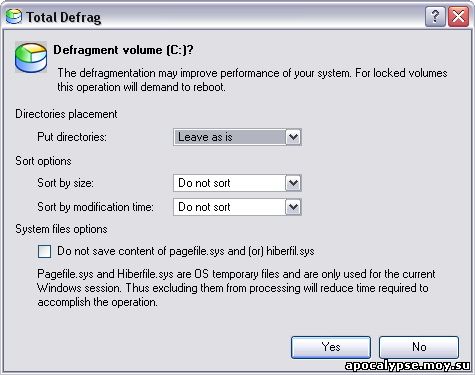
В режиме "Fast mode" доступ к компьютеру не блокируется, а операция проводится относительно шустро и при необходимости может быть остановлена. Но при дефрагментации в данном режиме отключение электричества, сбой аппаратных средств или отказ системы могут привести к потере данных (это проблема всех дефрагментаторов).
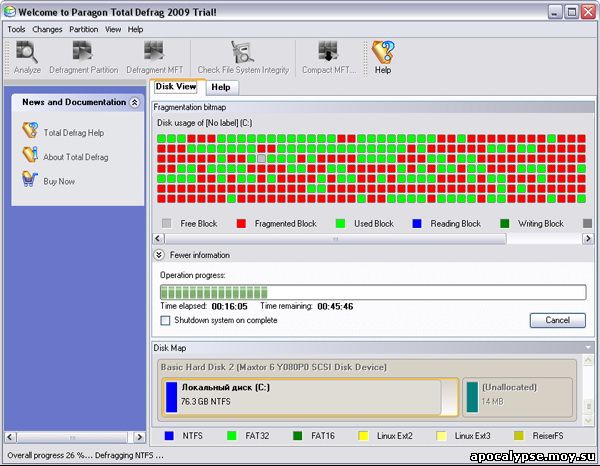
В случае установки режима "Safe mode" подобный печальный исход событий полностью исключен, так как для каждого файла предварительно будет создана копия. Правда, времени на это потребуется немало, и ни о какой деятельности на компьютере в период проведения дефрагментации не может быть и речи, так что разумнее запускать процесс на ночь. Прерывание процесса и перезагрузка компьютера при дефрагментации в этом режиме совершенно недопустимы. Зато все будет надежно, да и результаты дефрагментации окажутся лучше, так как программа сможет получить доступ ко всем файлам. Для сравнения напомним, что при дефрагментации в фоновом режиме (то есть через API) какая-то часть файлов (то есть те файлы, к которым программа не смогла получить доступа) всегда остается фрагментированной.
Наверх
Далее >>
|
|